Como corrigir o erro "zsh: comando não encontrado: código" no Terminal do macOS
A maneira mais rápida de abrir uma pasta no VS Code é usando o comando code no Terminal. Mas se não o tiver configurado corretamente, poderá encontrar um erro “zsh: comando não encontrado: código”. Siga estas duas etapas para corrigi-lo.
Reinstalar o Visual Studio Code
Normalmente, a forma recomendada de instalar software num Mac é através da App Store. No entanto, uma vez que o VS Code não está disponível na App Store, transferi-lo a partir do site oficial do Visual Studio Code é a sua única opção.
De facto, apesar de ter executado a tarefa de relocalizar a aplicação para uma pasta designada, é possível que alguém tenha orientado erradamente o programa para ser executado a partir do diretório “Downloads” no seu sistema operativo Mac. Consequentemente, é crucial garantir que o ficheiro executável é transferido para a pasta “Applications” (Aplicações) mais adequada para uma execução correcta.
Instalar o comando Code nas variáveis PATH
Depois de relocalizar o Visual Studio Code para o diretório Applications no seu sistema, é necessário incorporar o caminho do ficheiro executável associado nas definições da variável de ambiente PATH do seu sistema. Após esta adição, o comando pode ser executado através da aplicação Terminal disponível no macOS.
De facto, a navegação através da linha de comandos não é um requisito absoluto a este respeito. O Visual Studio Code oferece uma alternativa conveniente, permitindo aos utilizadores incorporar o comando nas suas definições PATH sem esforço, através dos seguintes passos:
⭐Abra o VS Code no seu Mac.
Observe que pressionar a tecla “Command” mais a tecla “Shift” e a tecla “P” simultaneamente permitirá o acesso à paleta de comandos.
⭐ Agora, digite Shell Command . Dos resultados apresentados, seleccione Instalar o comando ‘code’ em PATH . 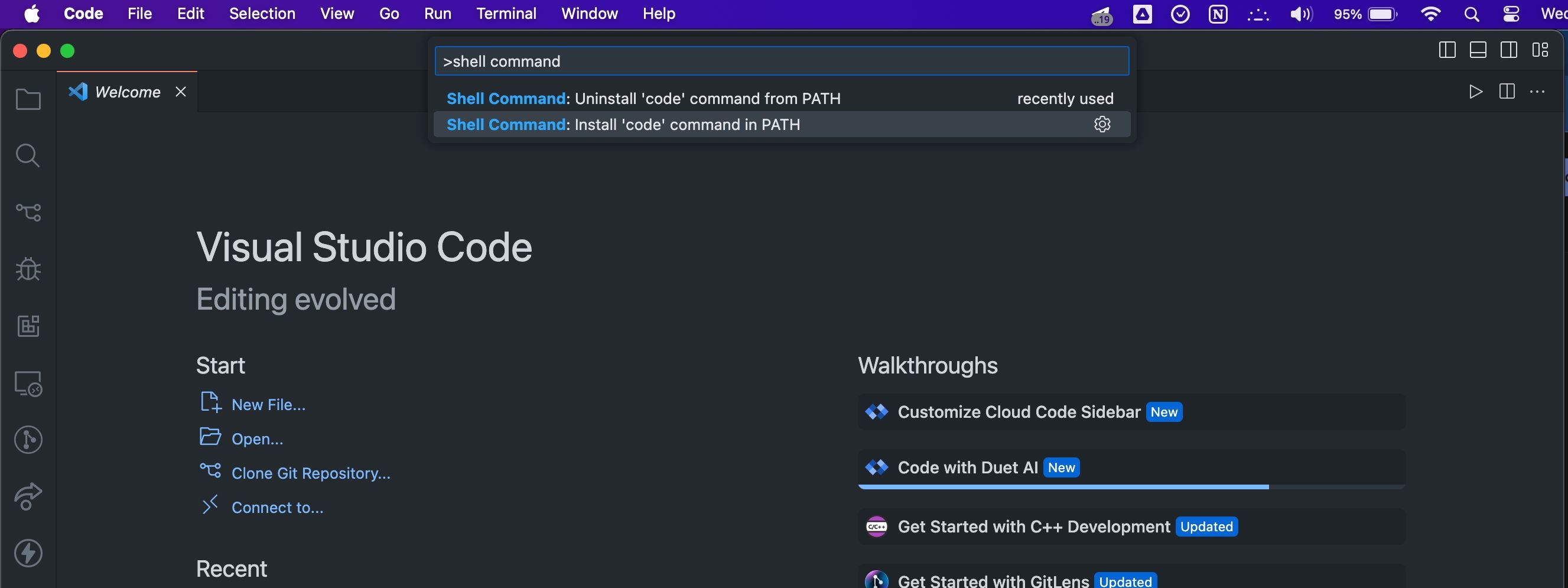
Subsequentemente, após solicitar a sua autorização, o Visual Studio Code iniciará a instalação da extensão pretendida através da interface de linha de comandos do editor de código integrado. Seleccione ‘OK’ para prosseguir com a ação solicitada.
⭐ Introduza a palavra-passe de administrador do Mac na mensagem de seguimento e prima OK . 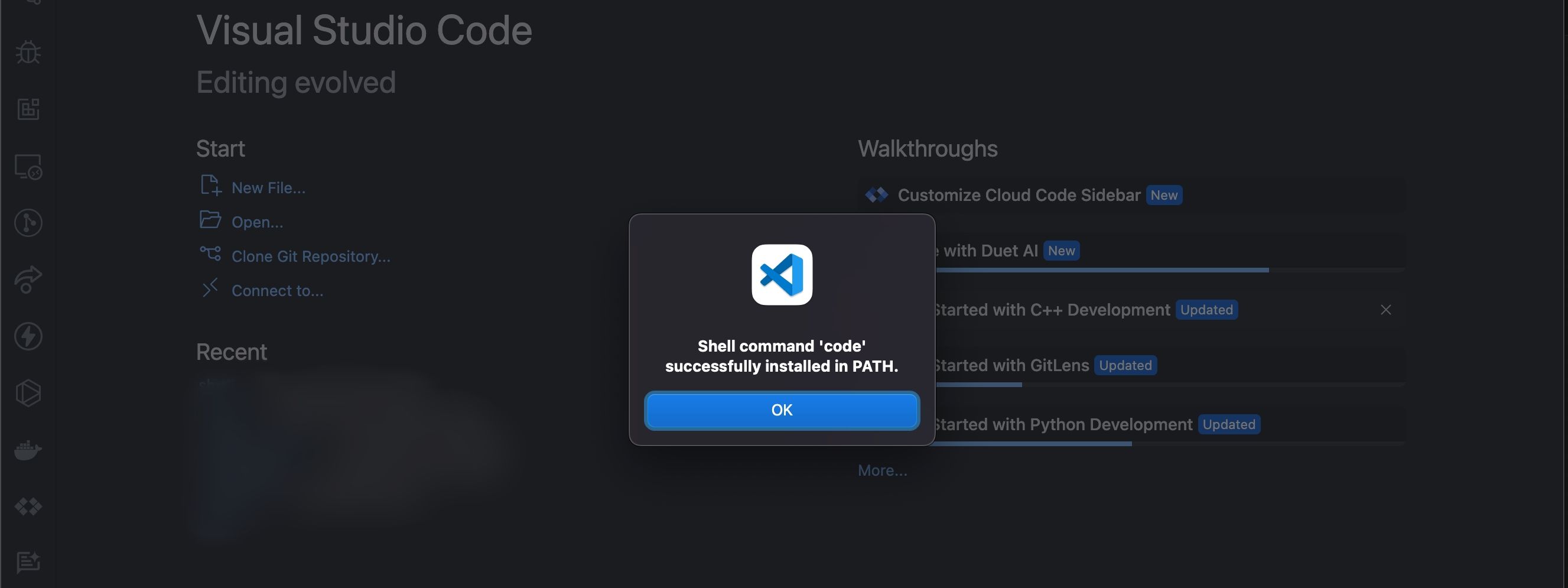
Após a instalação bem sucedida do comando shell desejado no PATH do sistema, uma mensagem de confirmação será exibida na forma de uma caixa de diálogo. Mesmo para aqueles que não estão bem familiarizados com a utilização do Terminal Mac, podem agora aceder facilmente a uma pasta específica dentro do seu sistema operativo através da utilização deste comando específico.Para isso, basta abrir a aplicação Terminal no seu computador, utilizar o comando ‘cd’ para ir até ao diretório pretendido e depois introduzir a instrução designada ‘.’ seguida da tecla ‘Enter’ ou ‘Return’.
O VS Code é um editor de código gratuito muito conceituado que oferece uma vasta gama de capacidades para desenvolver e depurar software com facilidade. Para aqueles que optam por utilizar o Terminal para navegar no seu sistema de ficheiros, aceder ao diretório atual dentro do editor torna-se fácil através da execução do comando fornecido.